
一键重装系统windows10教程
时间:2023-07-10 16:46:38
网友最近想一键重装系统windows10,但是不知道如何一键重装w10系统,所以就问帅气可爱的小编我了,小编可是一键重装w10系统的高手中的高手,那么就让小编告诉你们一键重装系统windows10教程。
怎么重装电脑系统教程:
1. 系统之家一键重装工具是一键重装系统领域非常知名的软件,以其高成功率,高下载速度,高人气等特质而闻名。所以进行一键重装win10 64位系统离不开系统之家一键重装工具
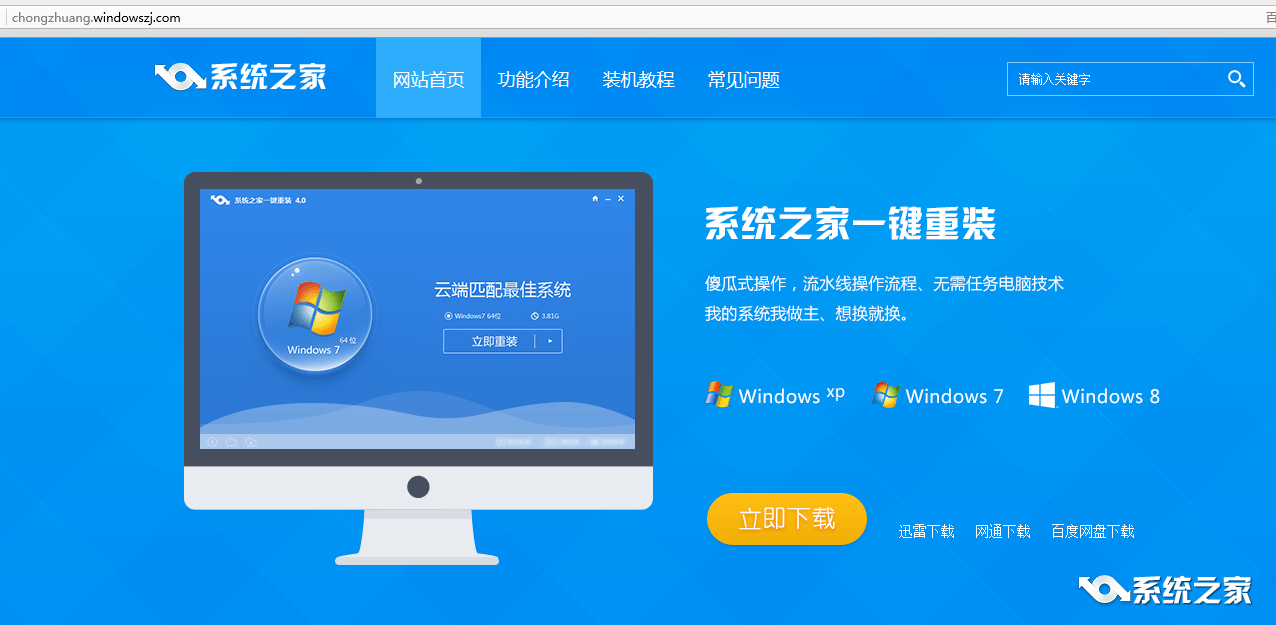
一键重装系统windows10图1
2. 双击运行下载完毕的系统之家一键重装工具,在软件的界面中我们可以看到智能云匹配最佳系统及各类系统的相关信息。智能云匹配根据您电脑的配置匹配最佳系统供您进行电脑系统一键重装。如果匹配的是win10 64位旗舰版系统,点击win10 64位旗舰版系统下方的立即重装按钮,电脑就会自动开始win10 64位旗舰版系统下载。
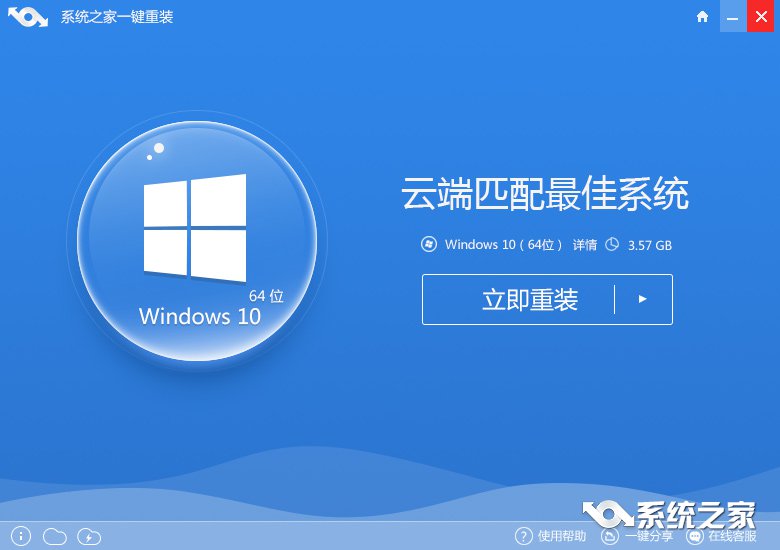
一键重装系统windows10图2
如果匹配的不是win10 64位旗舰版系统,你可以点击立即重装按钮右侧的三角按钮,在更多系统界面中选择win10 64位系统就可以开始一键重装win10 64位旗舰版系统了。
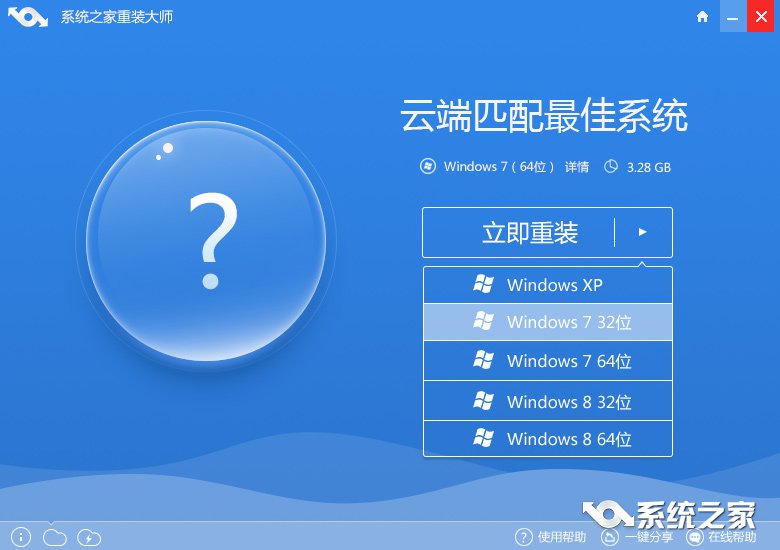
一键重装系统windows10图3
3. 选择好win10 64位系统后,软件自动进入win10 64位旗舰版系统的下载过程。在win10 64位系统下载过程中你可以看到不同的系统下载信息,主要包括以下几个方面:
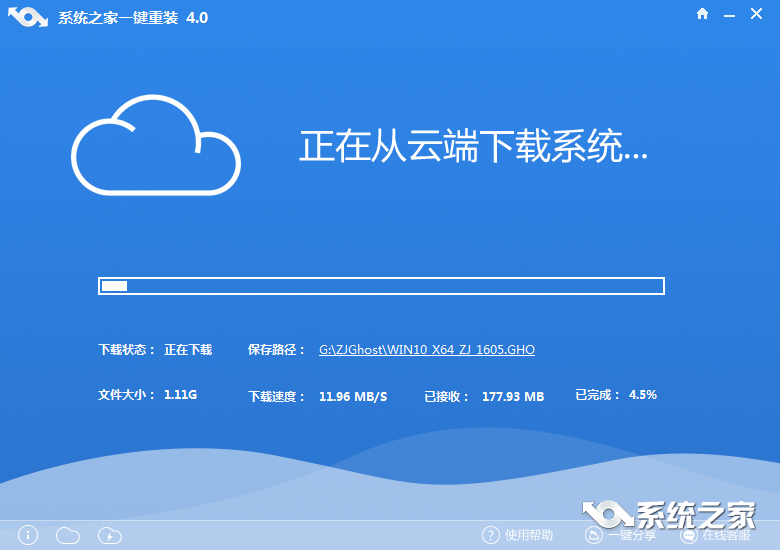
一键重装系统windows10图4
1) 下载状态:下载状态主要表示系统的下载状态,一般有正在下载,暂停下载两个状态。
2) 保存路径:保存路径主要用于保存win10 64位系统镜像,点击文件名会自动弹出win10 64位系统的保存路径,保存路径中用于存放一键重装win10 64位所需的win10 64位系统。
3) 文件大小:文件大小表示您所下载的win10 64位旗舰版系统文件的大小。
4) 下载速度:下载速度根据您网络速度的不同会显示不同的下载速度,系统之家一键重装工具峰值下载速度能够达到10M/S,稳定的下载速度可以为您节省大量的时间。
5) 已接收:已接收用于表示已经下载好的系统镜像文件大小,根据您下载速度的不同,接受文件大小也是动态增量显示的。
6) 已完成:已完成表示所下载的文件占总文件大小的比例,当已完成到100%时表示win10 64位旗舰版系统已经下载完成,电脑会自动重启开始一键重装win10 64位系统工作。
4. 待win10 64位系统下载完毕后,系统之家一键重装工具软件界面中会出现立即重装提示框。这里有三种提示,分别为:
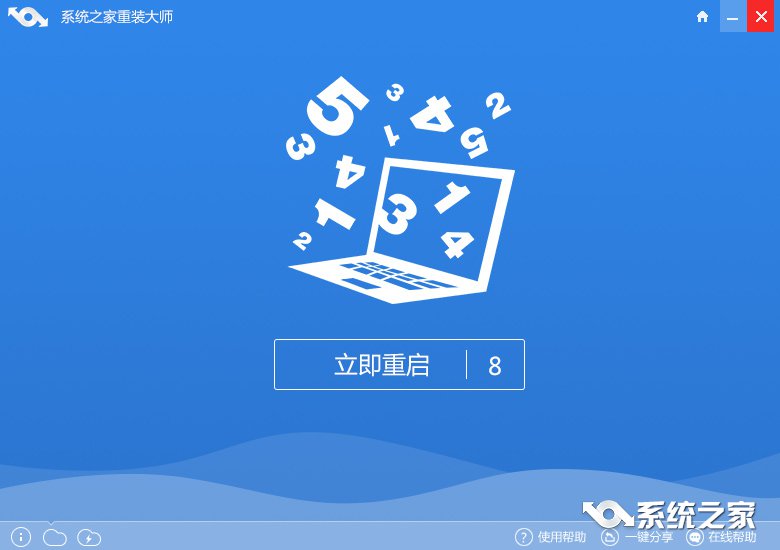
一键重装系统windows10图5
1) 立即重装:点击立即重装电脑会自动重启,开始一键重装win10 64位系统。
2) 倒计时后自动重启重装:系统之家一键重装提供10S的倒计时,当倒计时结束时,电脑会自动重启开始一键重装win10 64位系统。您可以根据自己的实际需要进行选择操作。
5. 点击立即重装按钮后,电脑会自动重启进入启动操作选择项,电脑会黑屏并显示系统之家一键重装选项,这里你无需操作,系统之家一键重装工具会自动进入“系统之家一键重装”选项。
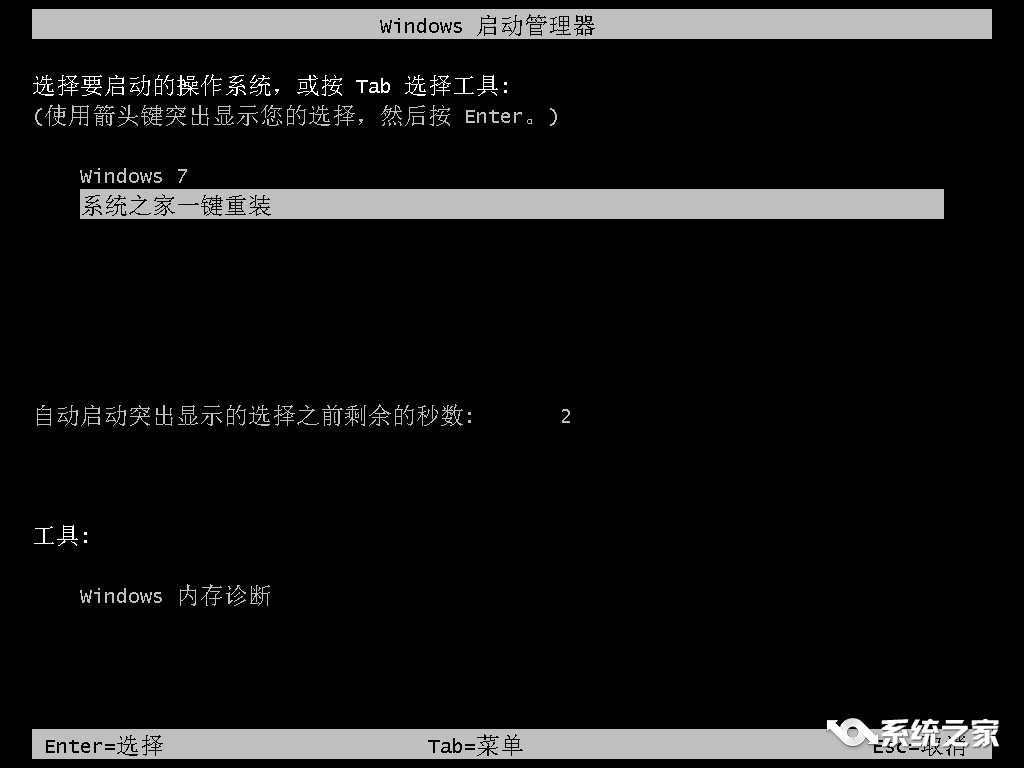
一键重装系统windows10图6
6. 接着,系统之家一键重装win10 64位工作进入ghost环节,在这里就是真正开始一键重装win10 64位系统了。同样的您也无需任何操作只要耐心等待ghost过程完毕就可以。
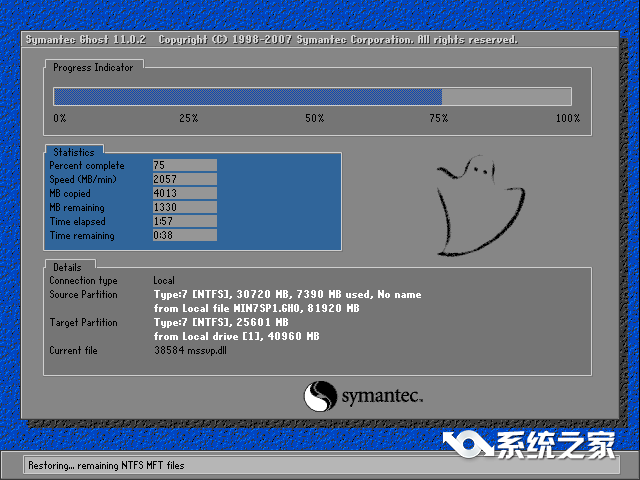
一键重装系统windows10图7
7. Ghost过程完毕后,电脑会自动重启开始win10 64位系统运行库、驱动程序及激活程序的运行。以上工作完成后您的电脑将会有驱动,有运行库并且激活。您在也不用为激活和驱动程序而烦恼了。
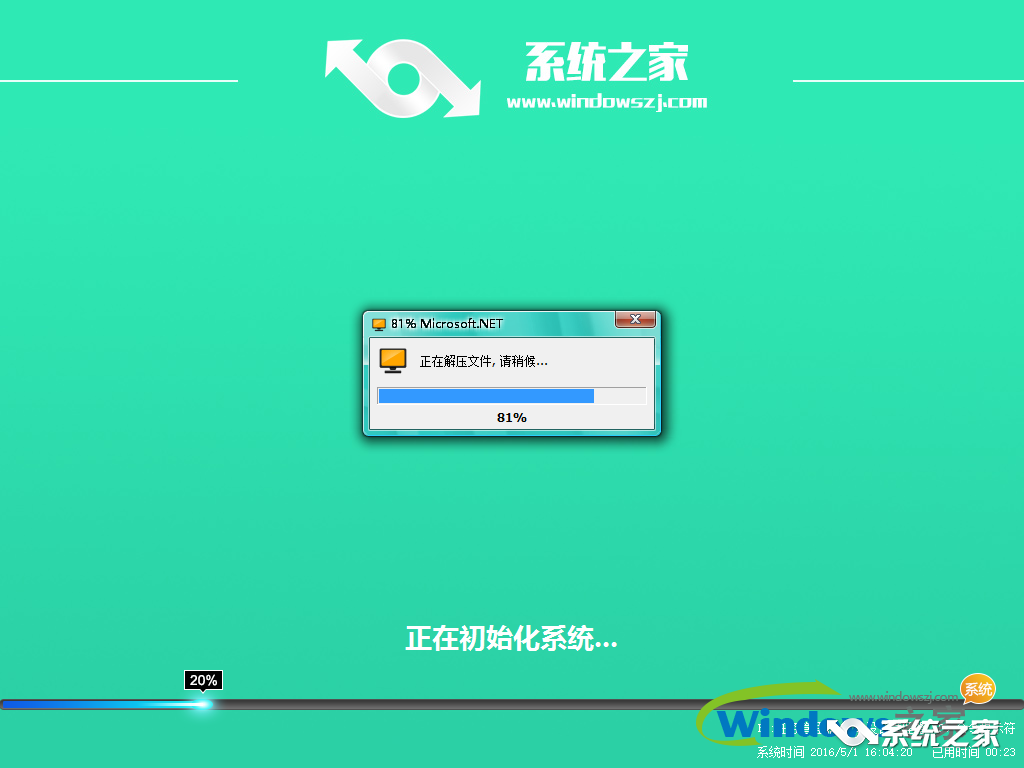
一键重装系统windows10图8
8. 最后,一键重装win10 64位系统工作结束,电脑进入win10 64位系统界面。
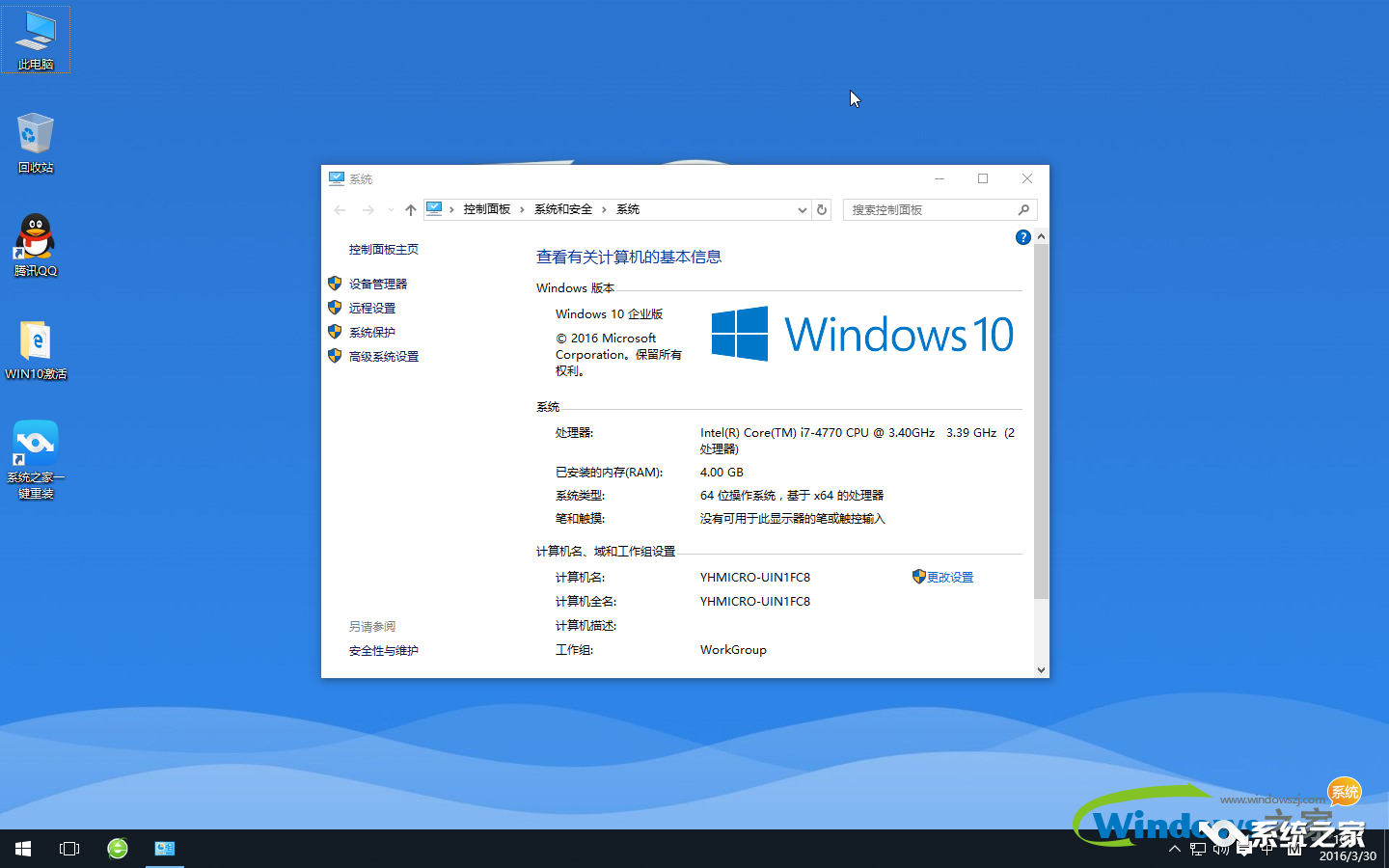
一键重装系统windows10图9
综上所述,这就是小编给你们提供的一键重装系统windows10教程了,重装w10系统是非常简单的事情,很多人提起重装电脑系统,都会感觉非常难,其实重装系统选择系统之家重装软件之后,你会感觉非常简单,不过小编在这里还推荐小白一键重装系统软件!
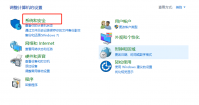
怎么看电脑配置?电脑的配置是衡量一台电脑性能高低的标准,?我们在买电脑的时候,都会先查看电脑型号,很多电脑小白都不知道如何查看电脑配置和型号,下面小编就教下大家电脑配

开心消消乐中蛋糕需要通过消除四个以上的物品来进行横贯或者竖条消除,也能通过其他道具来间接消除。

win7系统安装完成后,会自动的创建一个SID,也就是系统安全标识符,那么大家知道如何去查看它吗?下面就一起来了解了解吧! 1.按Win+R打开运行,输入cmd打开命令提示符。 2.在命令提示符

随着科技的发展,越来越多的电脑已经不选择安装光驱了,取而代之的就是U盘,那么我们在电脑没有系统且无光驱的情况下,就要用U盘来重装系统。下面就分享一种用U盘重装系统的方法吧

死神vs火影放大招有三种,首先是普通大招,直接按I键就可以,第二种是向上的大招,先按W再按I放大,最后一种是集满三条气槽就是气槽闪光时放终极大招,按下键或S键加I键就可释放。

万叶是原神游戏中一个非常受欢迎的角色,主要培养方向为精通,一般来说他的精通达到900就够用了,但是有些玩家想要将他的精通堆到1000,应该怎么做呢?精通是由武器、圣遗物和突破

闪电优化大师是一款专业的系统清理app,闪电优化大师手机版有效解决手机使用过程中的一切卡顿、耗电、内存不足等问题!欢迎广大用户下载体验。 软件介绍 闪电优化大师手机版是一款
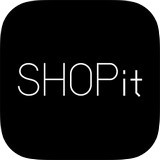
shopit购帮app下载-shopit购帮是一款能发现时尚的应用。在shopit购帮里你能发现各个著名服饰品牌的最新资讯和折扣,同时提供定制体验,让你买到你想要的,您可以免费下载安卓手机shopit购帮。

6号养狗红包版下载,6号养狗红包版是一款非常有意思可以赚收益的宠物养成休闲赚钱手机游戏,6号养狗红包版每天上线各种不同等级的可爱狗狗,玩家可以任意领养参与活动完成任务就可以赚金币。6号养狗红包版还有超多惊喜等待玩家的解锁。

猫抓扩展是一款可以帮助用户进行媒体嗅探下载工具,通过这款软件,大家可以将网页上的视频下载下来,它和下载器搭配使用,是真的非常方便,感兴趣的朋友不要错过了,欢迎大家下载

华莱来电卫士app是一款实用工具,是一款支持智能拨号、自动IP拨号、显示来电、去电号码的归属地及通讯隐私、电话短信拦截、流量统计功能的软件。










